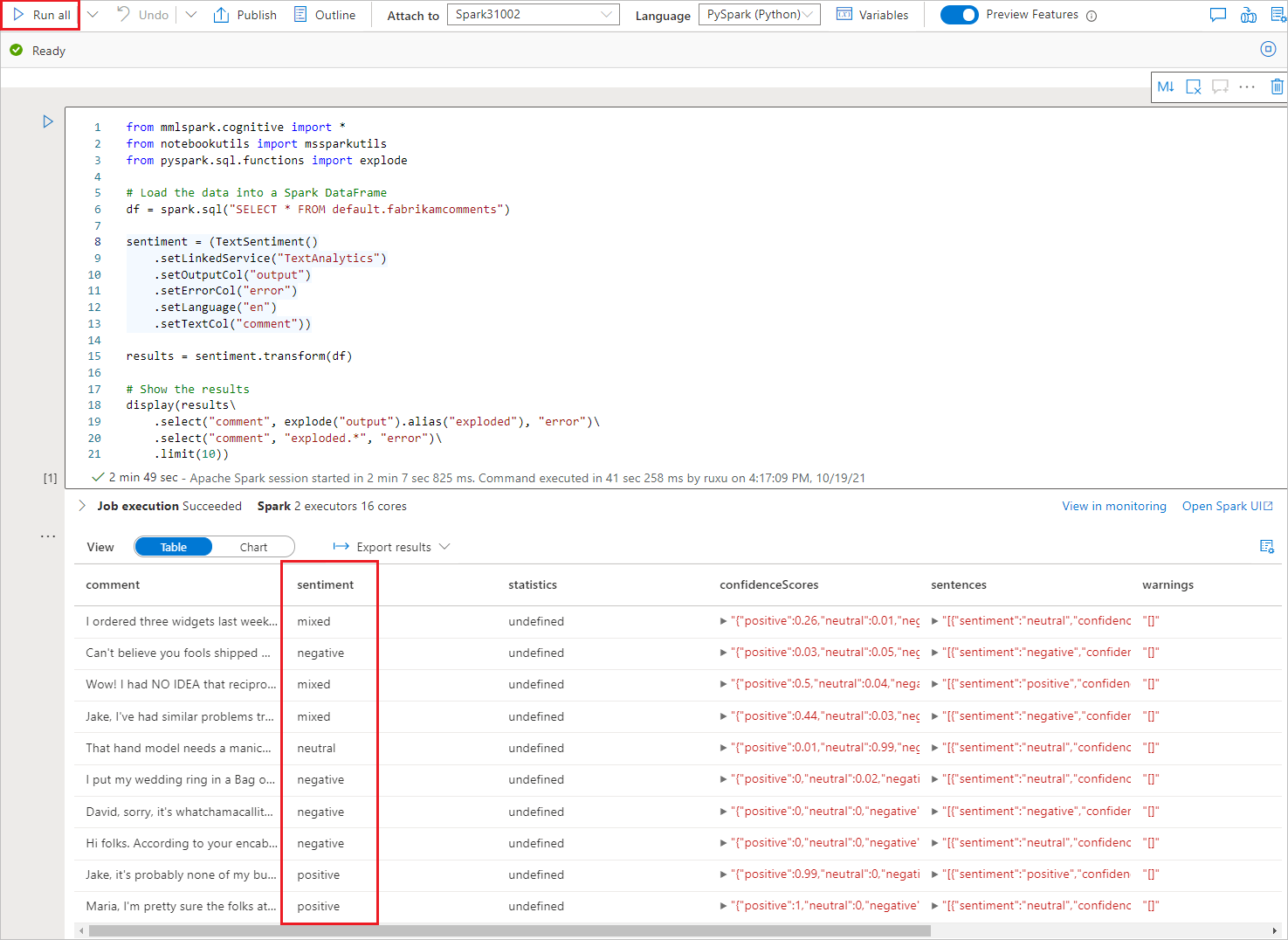Руководство. Анализ тональности с помощью служб ИИ Azure
В этом руководстве описано, как легко обогащать данные в Azure Synapse Analytics с помощью служб ИИ Azure. Для анализа тональности вы будете использовать возможности анализа текста на языке ИИ Azure .
Чтобы дополнить данные сведениями о тональности, пользователь в Azure Synapse может просто выбрать таблицу с текстовым столбцом. Эти тональности могут быть положительными, отрицательными, смешанными или нейтральными. С ними также возвращаются данные о вероятности.
Темы, рассматриваемые в этом руководстве:
- получение набора данных из таблицы Spark, содержащей текстовый столбец, для анализа тональности;
- Использование мастера в Azure Synapse для обогащения данных с помощью Анализ текста на языке ИИ Azure.
Если у вас еще нет подписки Azure, создайте бесплатную учетную запись, прежде чем начинать работу.
Предварительные требования
- Рабочая область Azure Synapse Analytics с учетной записью хранения Azure Data Lake Storage 2-го поколения, настроенной в качестве хранилища по умолчанию. При работе с файловой системой Data Lake Storage 2-го поколения вам нужно иметь права участника для получения данных Хранилища BLOB-объектов.
- Пул Spark в рабочей области Azure Synapse Analytics. Дополнительные сведения см. в статье Создание пула Spark в Azure Synapse.
- Действия по предварительной настройке, описанные в руководстве Настройка служб ИИ Azure в Azure Synapse.
Вход на портал Azure
Войдите на портал Azure.
Создание таблицы Spark
Для работы с этим руководством вам потребуется таблица Spark.
Скачайте файл FabrikamComments.csv, который содержит набор данных для анализа текста.
Отправьте этот файл в учетную запись хранения Azure Synapse в Data Lake Storage 2-го поколения.
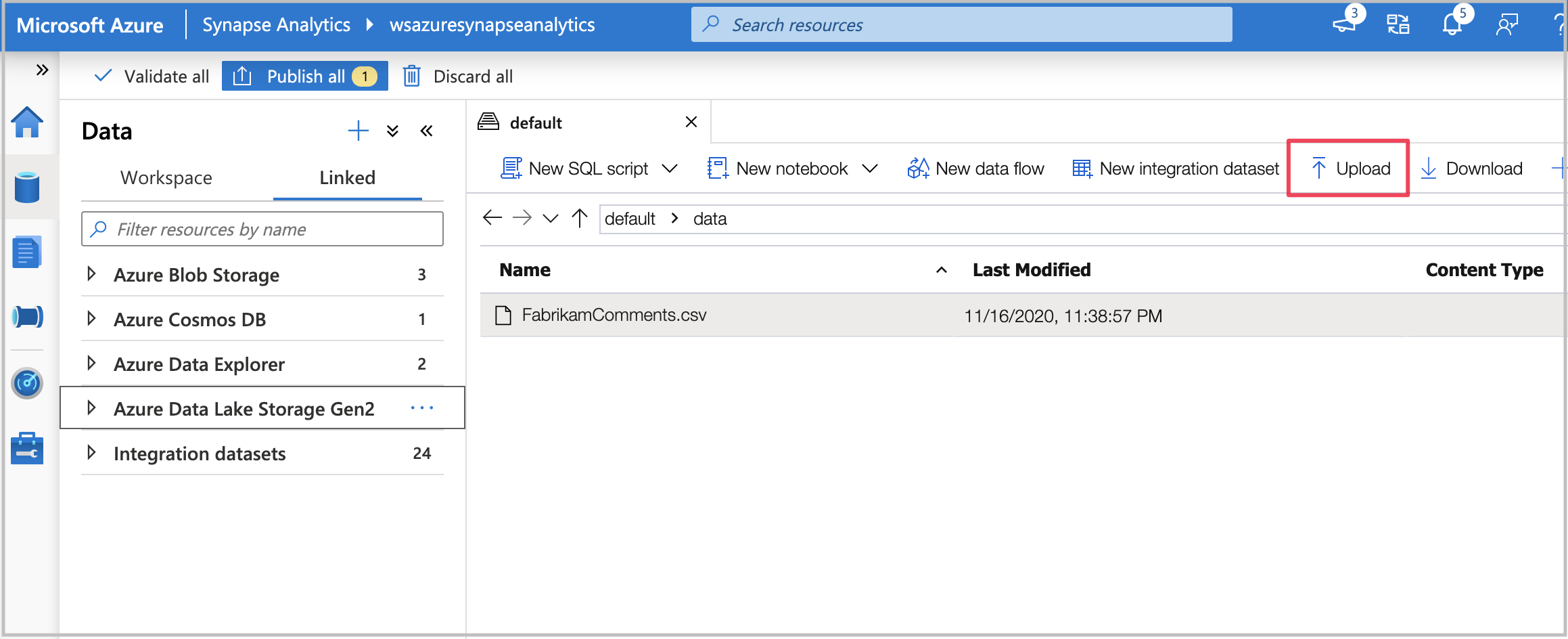
Создайте таблицу Spark из CSV-файла. Для этого щелкните этот файл правой кнопкой мыши и последовательно выберите элементы Создать записную книжку>Создать таблицу Spark.
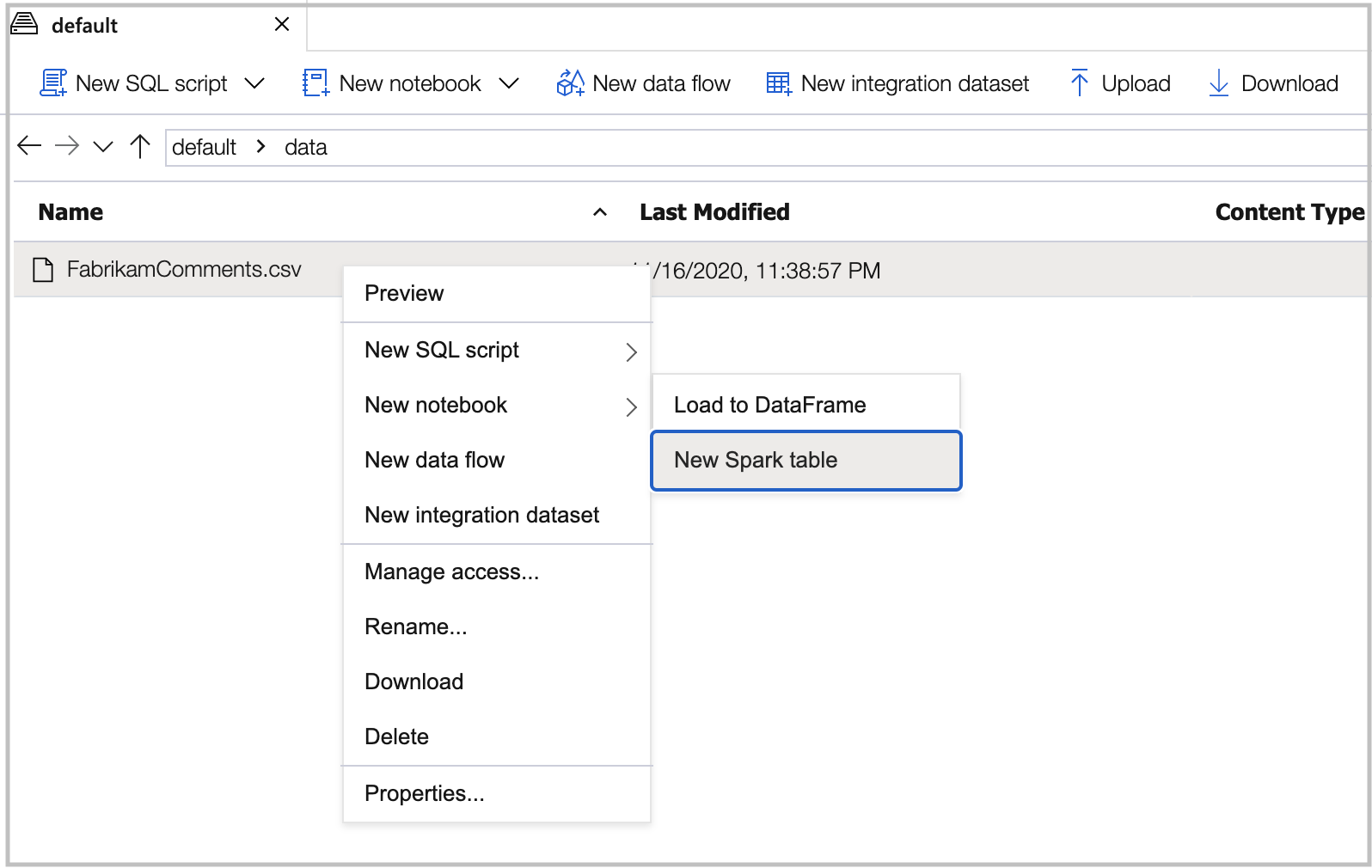
Присвойте имя таблице в ячейке кода и выполните записную книжку в пуле Spark. Обязательно задайте значение
header=True.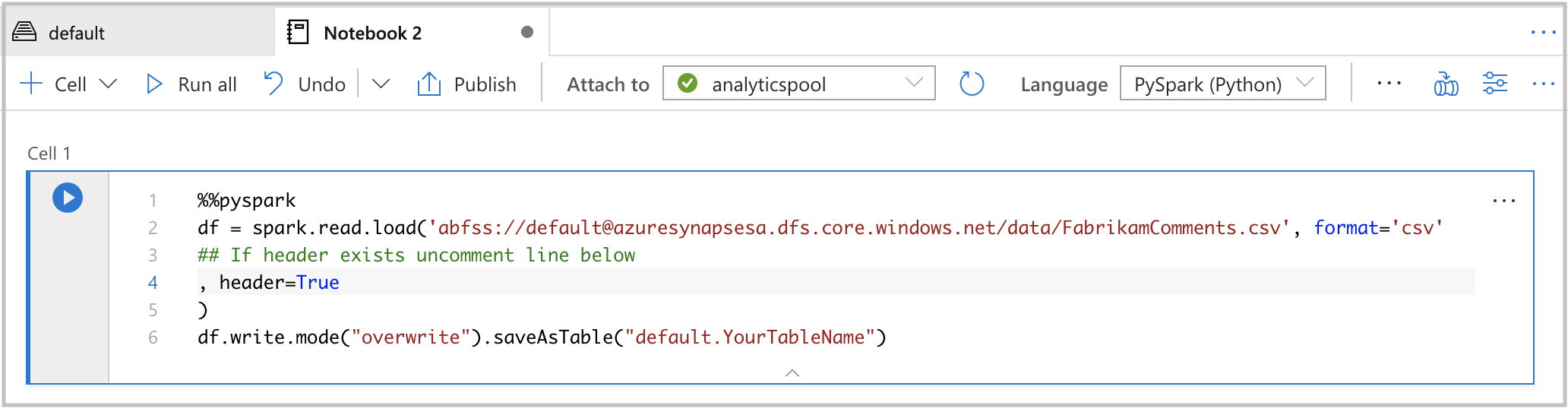
%%pyspark df = spark.read.load('abfss://default@azuresynapsesa.dfs.core.windows.net/data/FabrikamComments.csv', format='csv' ## If a header exists, uncomment the line below , header=True ) df.write.mode("overwrite").saveAsTable("default.YourTableName")
Открытие мастера служб ИИ Azure
Щелкните правой кнопкой мыши таблицу Spark, созданную при выполнении предыдущей процедуры. Чтобы открыть мастер, выберите Машинное обучение>Predict with a model (Спрогнозировать с помощью модели).
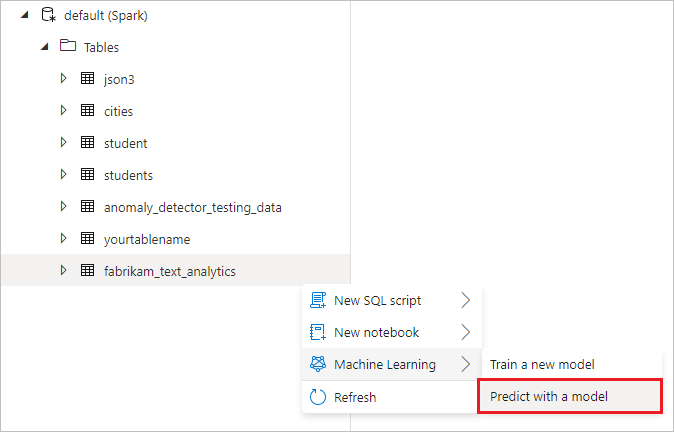
Появится панель конфигурации, и вам будет предложено выбрать предварительно обученную модель. Выберите Анализ тональности.
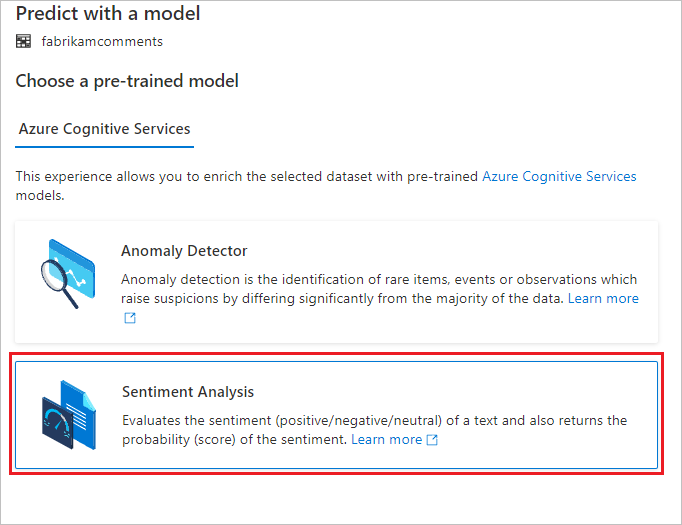
Настройка анализа тональности
Затем настройте анализ тональности. Выберите следующие данные:
- Связанная служба Azure Cognitive Services. В рамках предварительных требований вы создали связанную службу для службы ИИ Azure. Выберите ее.
- Язык: выберите вариант Английский в качестве языка текста, для которого нужно выполнить анализ тональности.
- Текстовый столбец. Выберите комментарий (строка) в качестве текстового столбца в наборе данных, который будет проанализирован для определения тональности.
Когда все будет готово, выберите элемент Открыть записную книжку. При этом создается записная книжка с кодом PySpark, которая выполняет анализ тональности с помощью служб ИИ Azure.
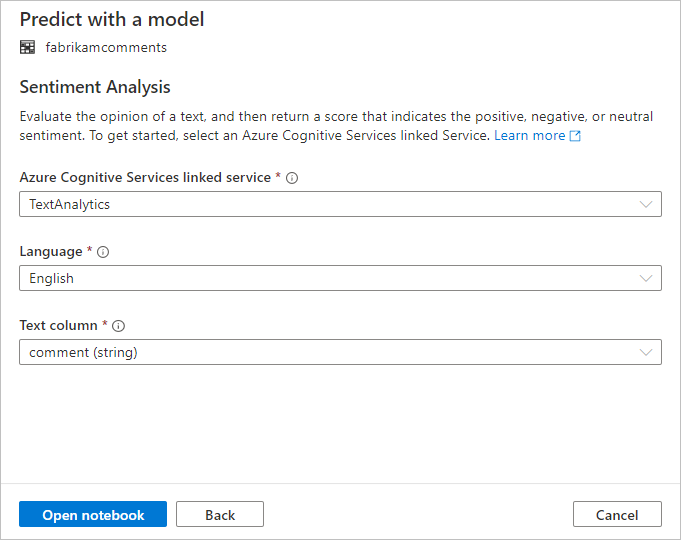
Запустите записную книжку
Только что открытая записная книжка использует библиотеку SynapseML для подключения к службам ИИ Azure. Предоставленная вами связанная служба ИИ Azure позволяет безопасно ссылаться на службу ИИ Azure из этого интерфейса, не раскрывая секреты.
Теперь вы можете выполнить все ячейки, чтобы дополнить данные сведениями о тональности. Выберите элемент Запустить все.
Тональности возвращаются как положительные, отрицательные, нейтральные или смешанные. Вы также получите данные о вероятности для каждой тональности. Узнайте больше об анализе тональности в службах ИИ Azure.